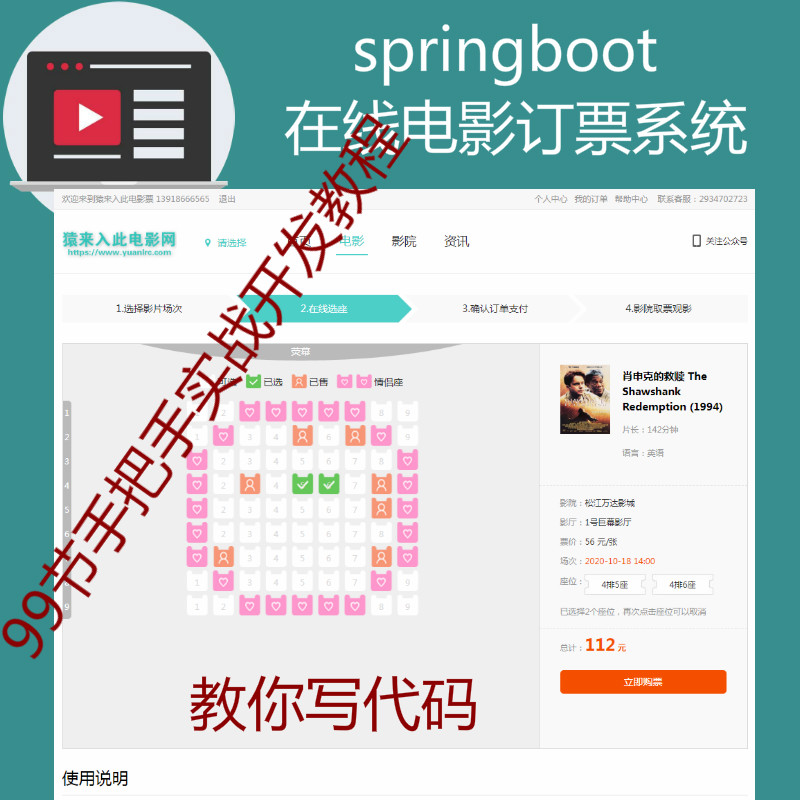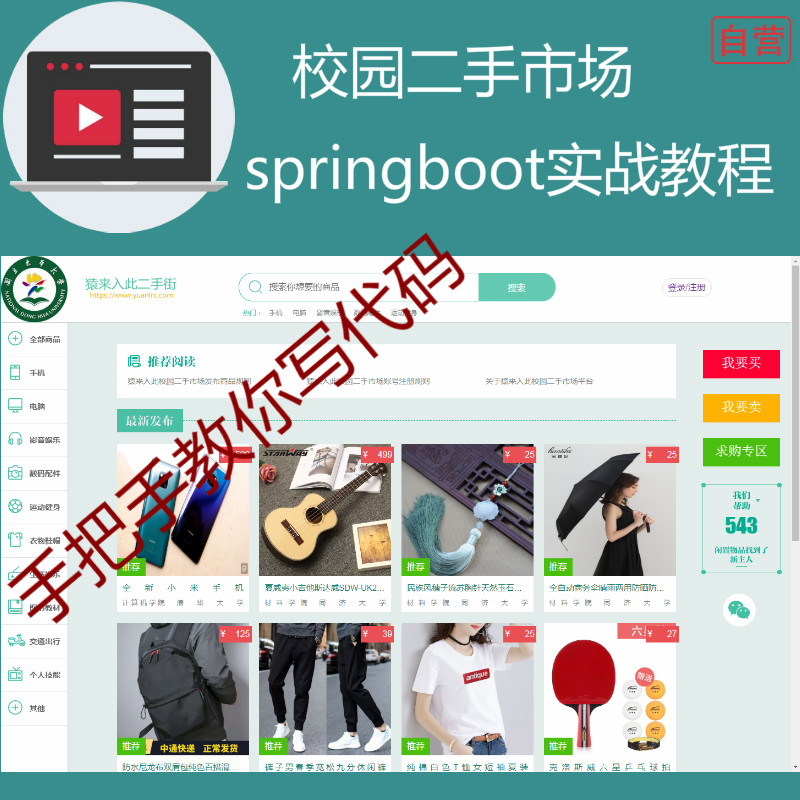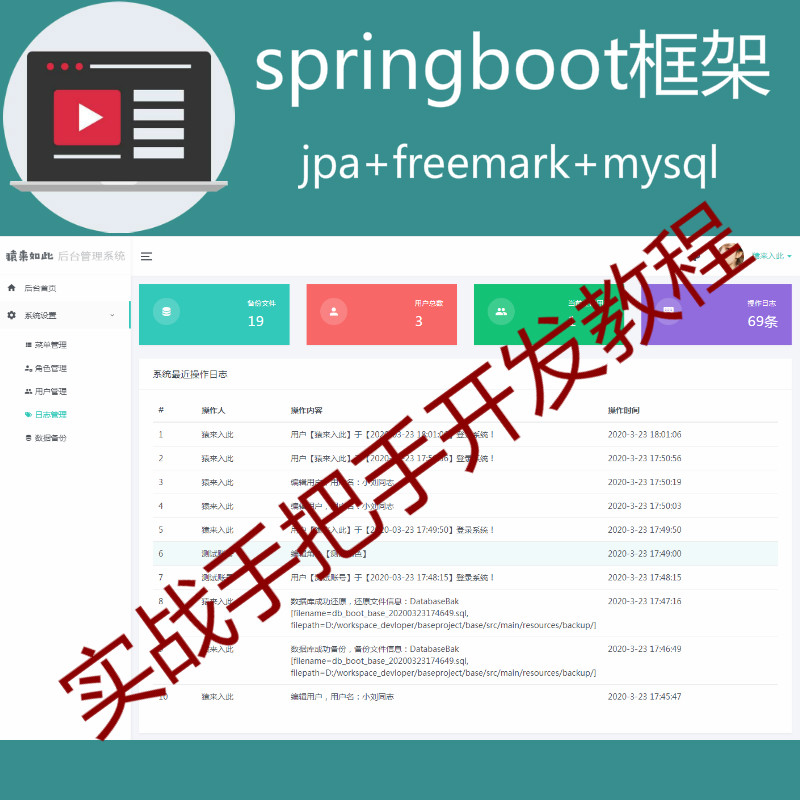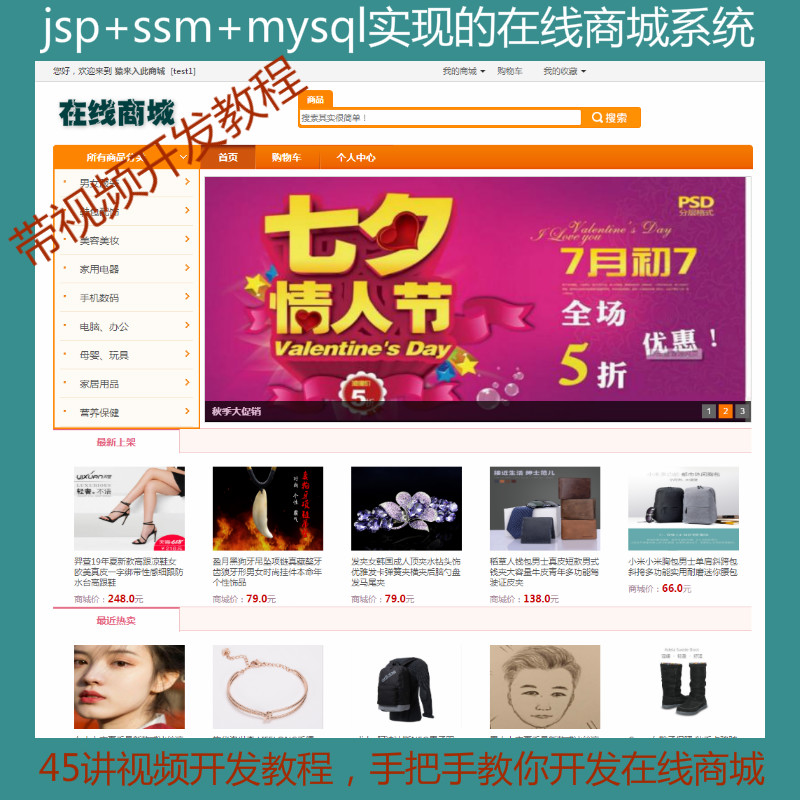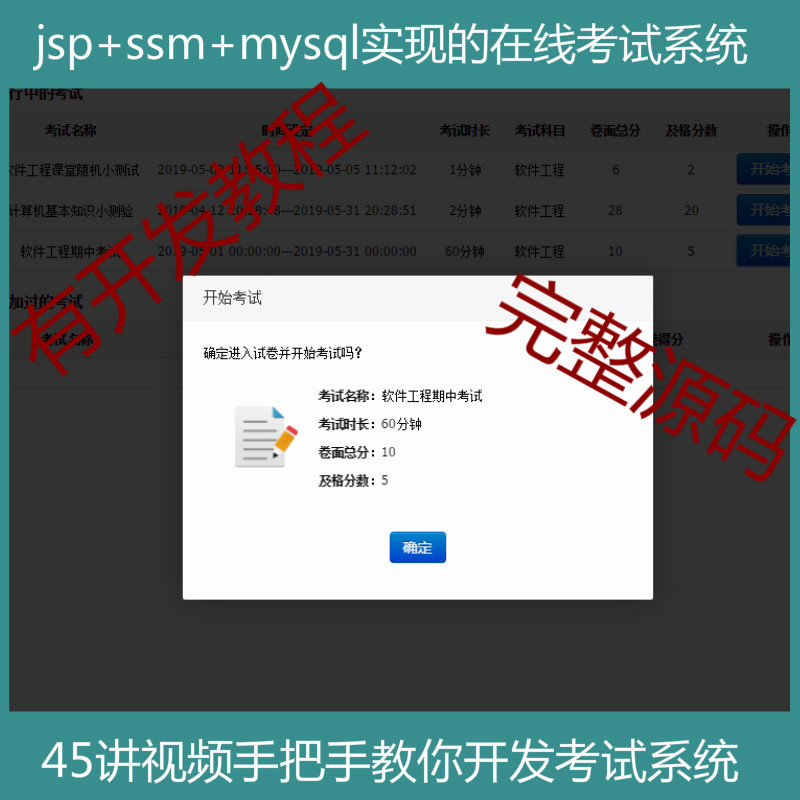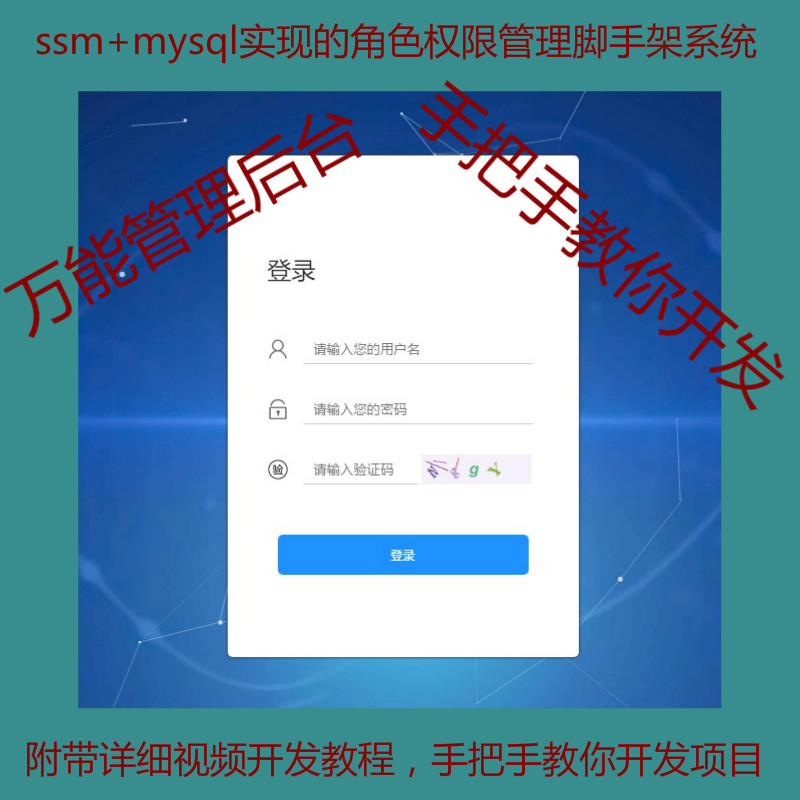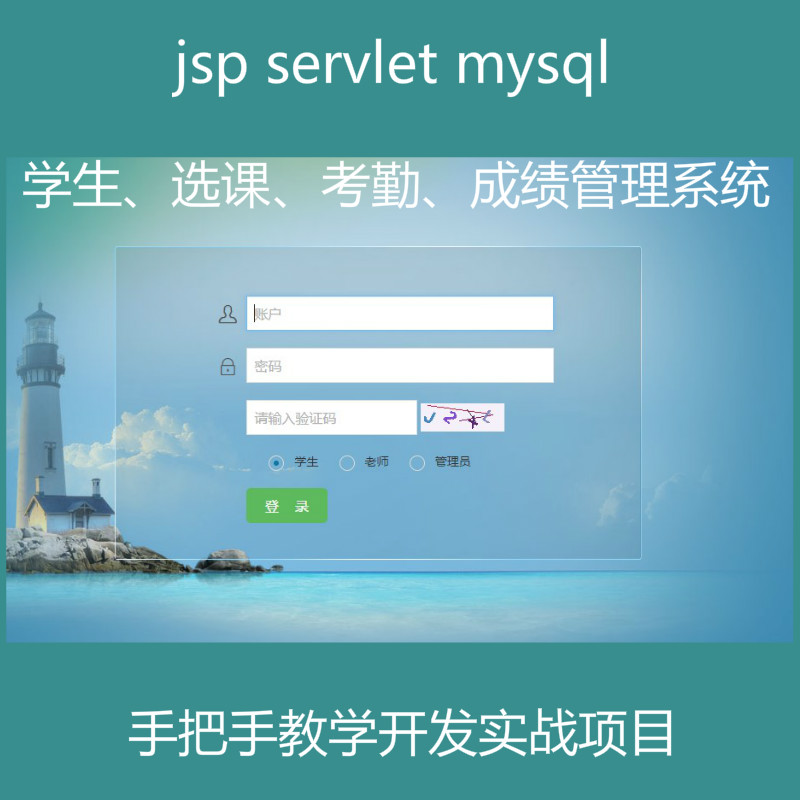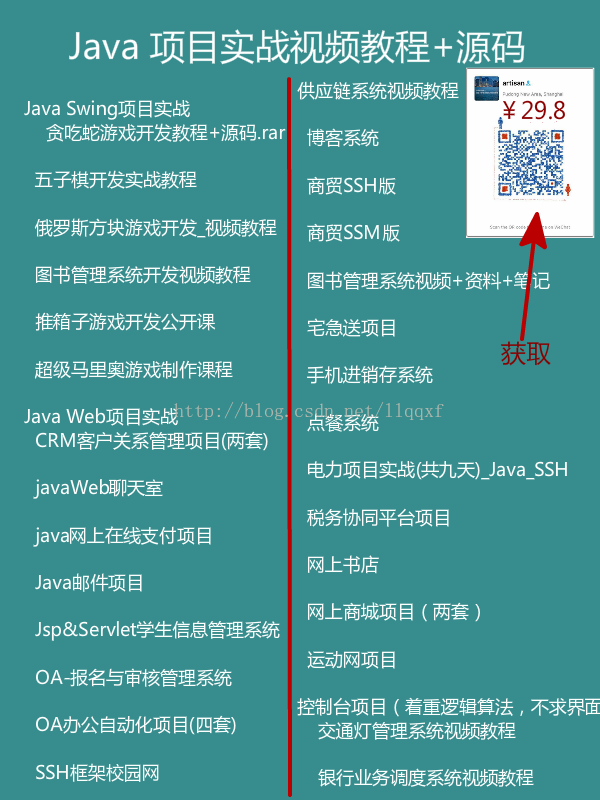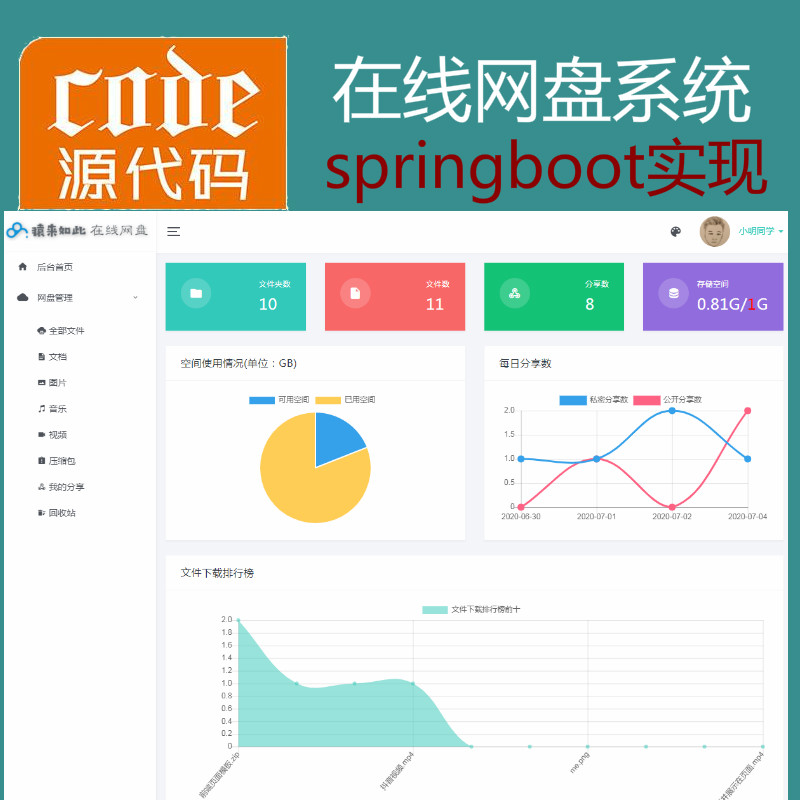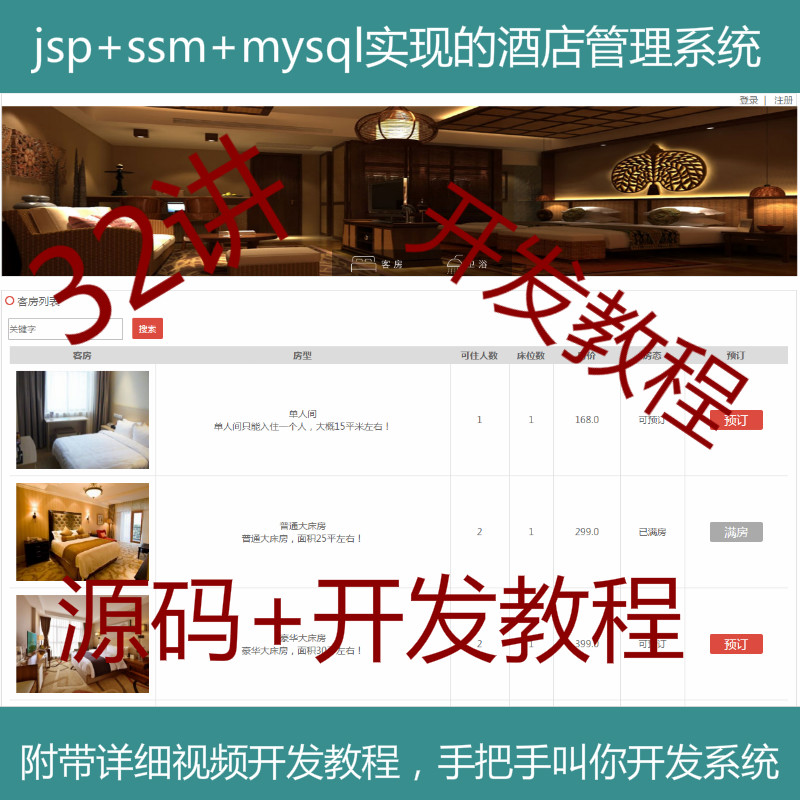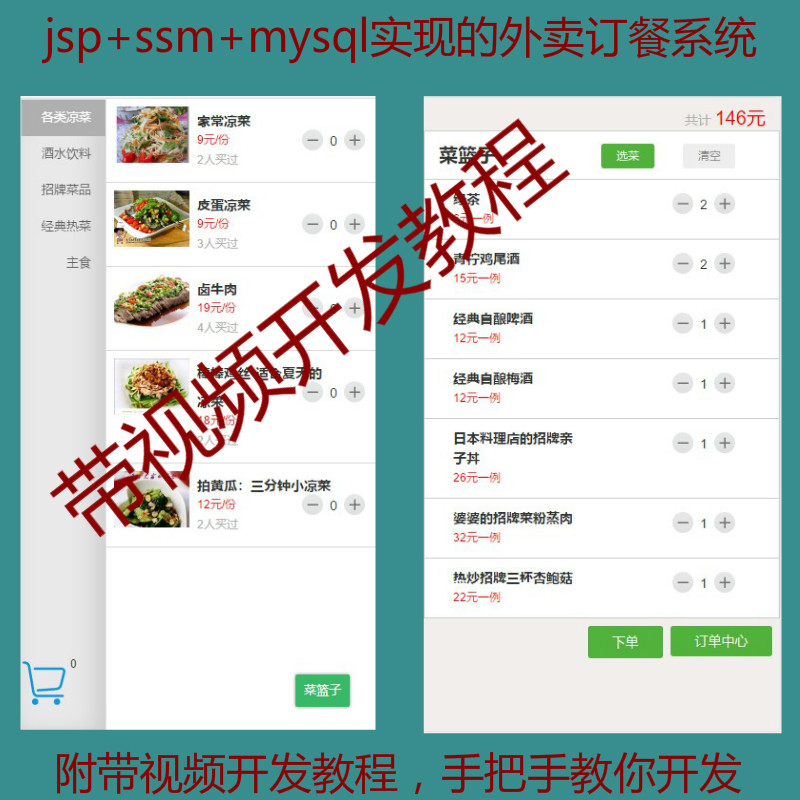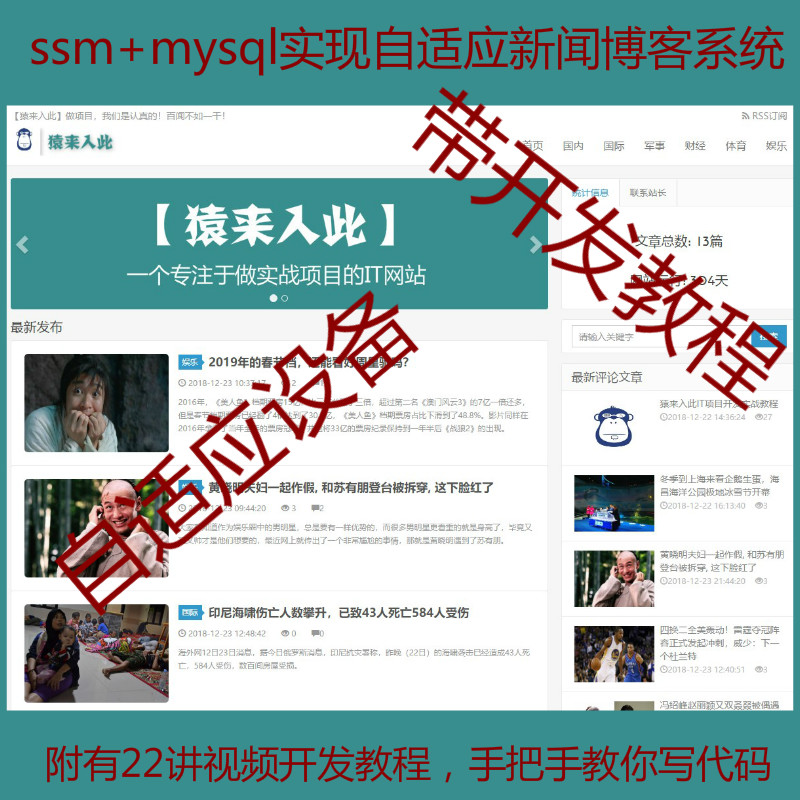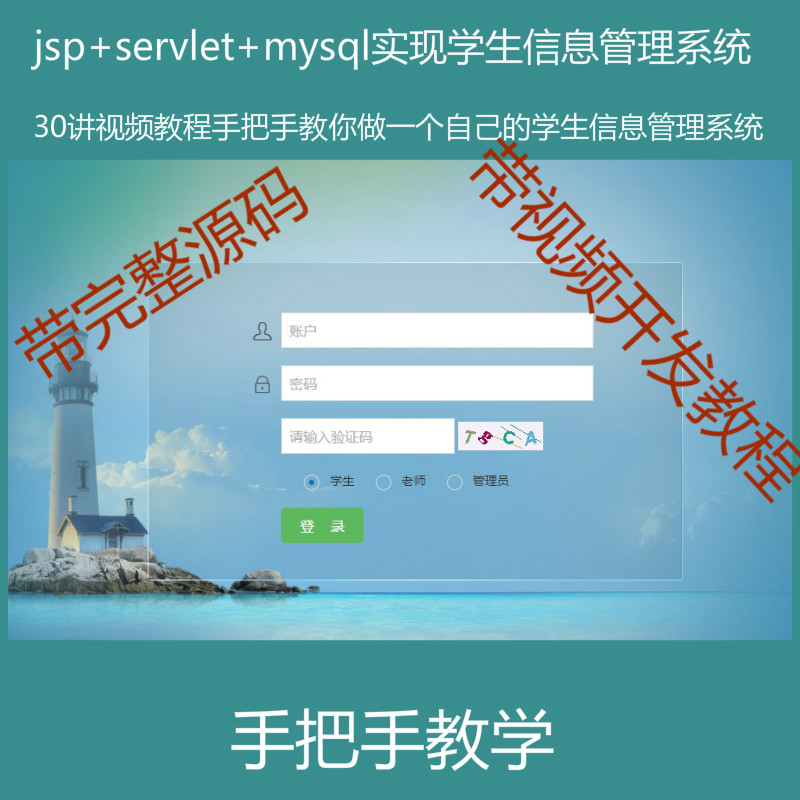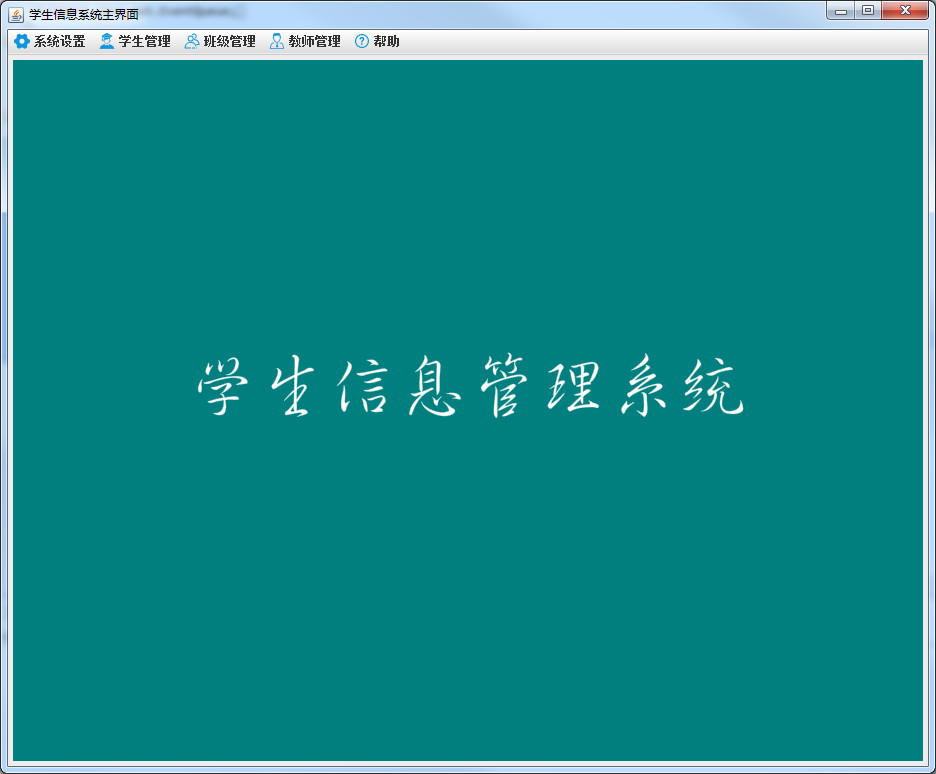如何快速安装mysql数据库
最近很多童鞋反映mysql数据库安装有问题,因此特意写个教程教大家如何快速安装mysql,首先你的电脑得卸载干净以前安装的mysql,不管有没有安装成功,都要卸载干净,否则不能成功安装。最近真是被气疯了,前面说了,把你以前安装的卸载干净,否则安装不成功,很多人就是视而不见,在这里我再强调三遍,把以前安装的mysql卸载干净后再安装,先卸载、卸载、卸载你自己的电脑上已经安装过的mysql。。。
1:打开这个连接,http://programmer.ischoolbar.com/index.php/article/article/id/9.html
2:打开连接后下载如下图所示的软件(xampp是一个集成开发环境,里面自带mysql,安装非常方便):

3:下载成功后,双击下载下来的exe文件。
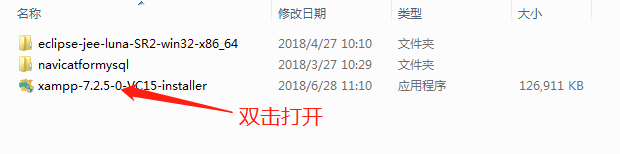
4:弹出下面的弹框点击确定,然后点击next:
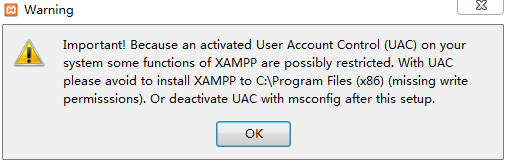
5:然后打勾选择下面的几个:
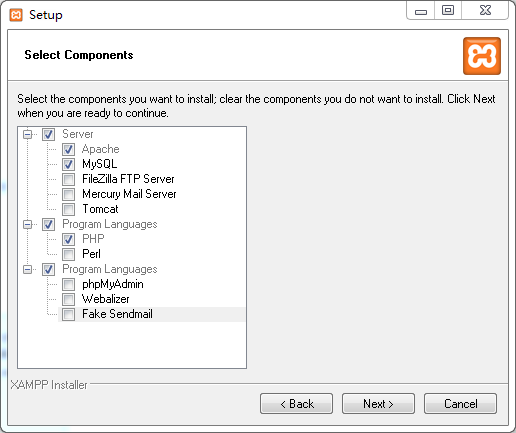
6:然后一直点击next,等待安装完成。
7:安装完成后有个弹窗,选择save即可,然后会进入控制面板:
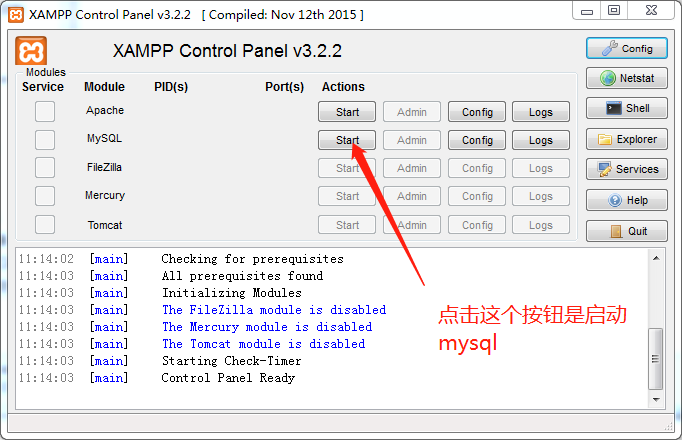
8:点击mysql后面的start后,出现下面的界面表示mysql成功安装并且已经启动了。
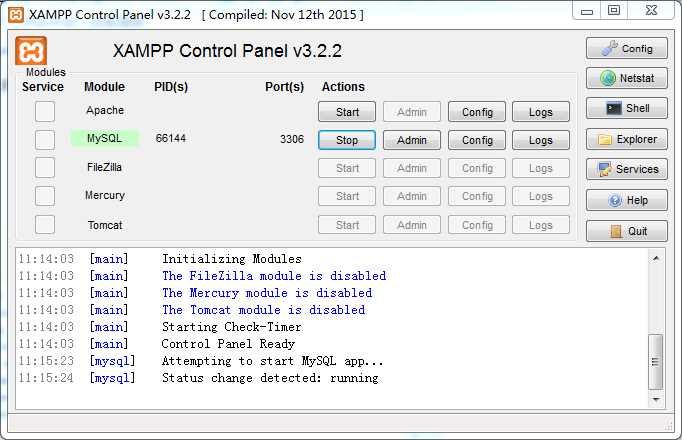
9:以后每次启动mysql都是打开这个界面,点击mysql后面的start即可。
10:用此方法安装的mysql用户名是root,密码是空,就是密码不要填写。
启动mysql后用navicat去连接mysql,教程地址:http://programmer.ischoolbar.com/index.php/article/article/id/97.html
版权保护: 本文由【猿来入此-IT项目源码教程分享网站】原创,转载请保留链接: http://programmer.ischoolbar.com/index.php/article/article/id/140.html